

By Nathan E. Malpass, Last updated: November 3, 2019
La maggior parte degli utenti di computer salva molti file e crea molte cartelle. Inoltre, usano USB e hard disk esterni oltre a memorizzare i loro preziosi dati sui loro laptop (o desktop). Ma una volta che il problema si presenta e non si è armati della conoscenza adeguata, può essere difficile da risolvere.
Un problema comune riscontrato dagli utenti di Windows, in particolare quelli che utilizzano dispositivi di archiviazione esterni, è l'errore "Al momento non sei autorizzato ad accedere a questa cartella. "
Quando incontri questa situazione, ti poni più domande. Ad esempio, potresti chiederti perché non puoi accedere alla cartella quando in precedenza lo puoi. Naturalmente, ti chiederai come risolvere il problema e recuperare i tuoi dati.
In questo articolo, parleremo di vari motivi per cui si verifica l'errore detto. Inoltre, tratteremo diversi modi per risolvere il problema. In questo modo, non dovrai preoccuparti di perdere i dati più importanti, soprattutto per lavoro o scuola.
Motivi per "Al momento non sei autorizzato ad accedere a questa cartella"Principali modi 3 per correggere "Attualmente non disponi delle autorizzazioni per accedere a questa cartella"Per avvolgere tutto
Questo problema è molto persistente anche quando si dispone di un account amministratore aperto su Windows 10. Con questo errore, ci sono più cose che non puoi fare. Ad esempio, non sarai in grado di accedere ai file all'interno della cartella. Inoltre, non avrai la possibilità di eliminare o rinominare i file che desideri.
Ci sono molte ragioni per cui l'errore "Attualmente non sei autorizzato ad accedere a questa cartella" si verificano. Di seguito ne riportiamo alcuni:
Ogni cartella ha una scheda all'interno delle sue "Proprietà" denominata "Sicurezza". Quando un gruppo o un utente viene rimosso dall'elenco "Nomi di gruppo o utente", non avranno accesso o autorizzazioni per usarlo.
Ci sono volte in cui la negazione dell'uso o le autorizzazioni vengono esplicitamente eseguite su un determinato utente o anche su un gruppo. Quando ciò accade, non avrai il permesso di accedere alla cartella in cui ti è stato negato.
Un'altra potenziale ragione dell'errore "Attualmente non sei autorizzato ad accedere a questa cartella" è conflitto. Deve esserci un conflitto tra le autorizzazioni NTFS e le autorizzazioni di condivisione.
Una volta che conosci il motivo per cui si verifica l'errore, puoi ora risolvere il problema. Di seguito sono riportati diversi modi per risolverlo:
Desideri la soluzione migliore per correggere l'errore "Attualmente non hai i permessi per accedere a questa cartella?" Quindi, ciò che puoi fare è utilizzare software di terze parti per recuperare o ripristinare i tuoi dati.
Per questo, ti consigliamo di usare FoneDog Data Recovery. Questo è un ottimo strumento di ripristino dei dati che ti consente di recuperare file e cartelle che sono stati persi, cancellati per errore e danneggiati. Se non hai accesso a un file o una cartella, puoi anche utilizzare questo strumento per ripristinare la cartella e i file al suo interno.
I passaggi per utilizzare lo strumento sono molto semplici. Ha un'interfaccia semplice che anche i non-tecnici possono capire. La funzionalità di scansione completa del software consente di trovare tutti i file che si desidera ripristinare sul computer o su un dispositivo di archiviazione esterno.
Il software può essere scaricato dal sito Web ufficiale di FoneDog. Ti consente anche di scegliere file e cartelle specifici che desideri ripristinare. Lo strumento è molto veloce e si rivolge agli utenti che amano le applicazioni ad alte prestazioni. È sicuramente un must per tutti, dato che ogni tanto incontriamo il problema dei file persi.
Ecco i passaggi su come usarlo:
Scarica, installa ed esegui FoneDog Data Recovery.
Seleziona il dispositivo o l'unità in cui desideri recuperare i dati.
Premi Scan. Puoi scegliere una scansione rapida o una scansione profonda. Quest'ultimo richiederà più tempo in quanto è più completo.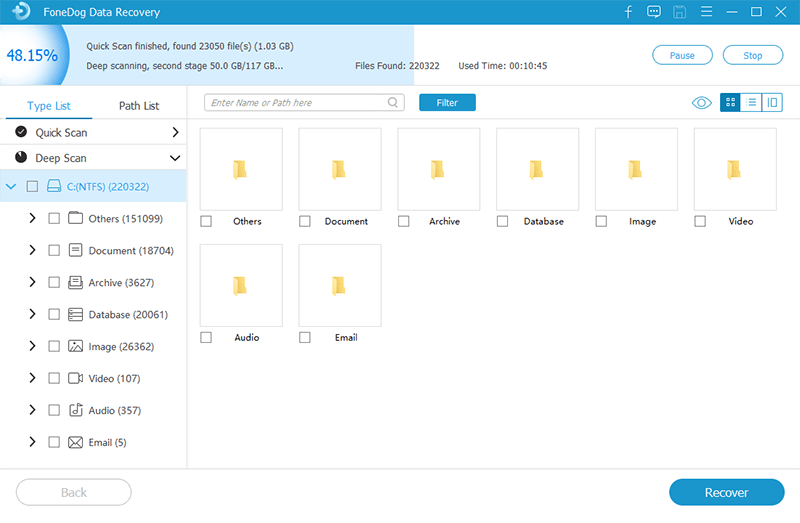
Attendere il completamento del processo di scansione. Quindi, selezionare i dati che si desidera ripristinare. È possibile individuare i file utilizzando la barra di ricerca e quindi facendo clic su "Filtro". Infine, fare clic su "Ripristina".
Se non si è inclusi nella scheda Sicurezza, è necessario modificarne le impostazioni per consentire a tutti di accedere alla cartella. Ecco come farlo passo dopo passo:
Passaggio 01: fare clic con il pulsante destro del mouse sulla cartella.
Passaggio 02: selezionare l'opzione per "Proprietà".
Passaggio 03: vai alla scheda denominata "Sicurezza", quindi premi "Modifica".
Passaggio 04: scegli "Aggiungi", quindi digita "Tutti".
Passaggio 05: premere "Controlla nomi", quindi premere "OK".
Passaggio 06: trova la sezione "Consenti". Ora, seleziona "Tutti".
Passaggio 07: selezionare "Controllo completo". Successivamente, premere "Applica" e quindi premere "OK".
Un'altra soluzione sarebbe quella di modificare la proprietà del file. Questo può essere fatto anche su cartelle. In questo modo, puoi correggere l'errore "Attualmente non hai i permessi per accedere a questa cartella". Di seguito sono riportati i passaggi su come farlo:
Passaggio 01: fai clic con il pulsante destro del mouse sulla cartella, quindi scegli "Proprietà".
Passaggio 02: vai alla scheda denominata "Sicurezza". Quindi, visita la sezione denominata "Nome gruppo o utente".
Passaggio 03: premere "Avanzate", quindi fare clic su "Modifica".
Passaggio 04: digitare il nome dell'account.
Passaggio 05: premere "Controlla nomi", quindi premere "OK".
Passaggio 06: selezionare la casella "Sostituisci proprietario su subcontenitori e oggetti".
Passaggio 07: infine, premere "OK".
È possibile utilizzare un comando specifico nel Prompt dei comandi per correggere nuovamente l'errore. Ecco i passaggi su come farlo.
Passaggio 01: assicurandosi di utilizzare l'amministratore del computer o laptop, avviare il prompt dei comandi. Questo può essere fatto utilizzando il menu di Windows e digitando "Prompt dei comandi".
Passaggio 02 - Immettere quanto segue: TAKEDOWN / F / R / DY
Passaggio 03: premere "Invio".
Passaggio 04: chiudere il prompt dei comandi premendo "X".
Passaggio 05 - Riavvia il laptop o il computer.
In questo articolo, ti abbiamo detto come correggere l'errore "Attualmente non sei autorizzato ad accedere a questa cartella. ”Abbiamo iniziato con i motivi per cui si verifica questo errore. Inoltre, abbiamo esaminato diversi metodi per risolvere il problema.
Infine, una volta che tutti i metodi non funzionano, è necessario provare FoneDog Data Recovery, un ottimo strumento per aiutarti a ripristinare i dati a cui non è possibile accedere. Detto strumento è molto potente ma di facile comprensione.
E tu? Hai riscontrato lo stesso errore? Come hai risolto il problema? Facci sapere nella sezione commenti qui sotto.
Scrivi un Commento
Commento
Recuperación de datos FoneDog
Recupera in modo rapido e sicuro immagini, video, audio, e-mail, documenti e altro ancora cancellati da hard disk, memory card, unità flash, Windows 10 \/ 8 \/ 7 \/ XP e Mac (incluso Cestino).
Scarica Gratis Scarica GratisArticoli Popolari
/
INTERESSANTENOIOSO
/
SEMPLICEDIFFICILE
Grazie! Ecco le tue scelte:
Excellent
Rating: 4.8 / 5 (Basato su 64 rating)